
ЦЕЛЬ РАБОТЫ: реализация электронной таблицы с автоматизированным вводом данных и выводом данных на печать.
16 ВАРИАНТ
Ход работы:
Сделаем простую сортировку в алфавитном порядке, выполним команду Главная>Сортировка и фильтр>Сортировка от А до Я (Рис. 1).

Рисунок 1 Отсортированная таблица
Затем зададим еще два правила для фильтрации: Главная>Сортировка и фильтр>Настраиваемая сортировка (рис. 2.1., 2.2.). Зададим пользовательский порядок сортировки по списку (рис. 2.3., 2.4.).

Рисунок 2.1 Правила для сортировки

Рисунок 2.2 Отсортированная таблица

Рисунок 2.3 Сортировка списка
Рисунок 2.4 Отсортированная таблица
Применим классический автофильтр. Поставим курсор на любую ячейку таблицы и нажмём кнопку фильтр (Рис. 3)
![]()
Рисунок 3 Таблица с автофильтром
Выберем Данные>Сортировка и фильтр>Фильтр, В поле стоимость активируем условие отбора Числовые фильтры>Больше или равно (Рис 4.1, 4.2)

Рисунок 4.1 Пользовательский автофильтр

Рисунок 4.2 Таблица с фильтрами
Зададим текстовый фильтр для столбца Название изделия по критерию начинается с (Рис. 5.1, 5.2, 5.3).
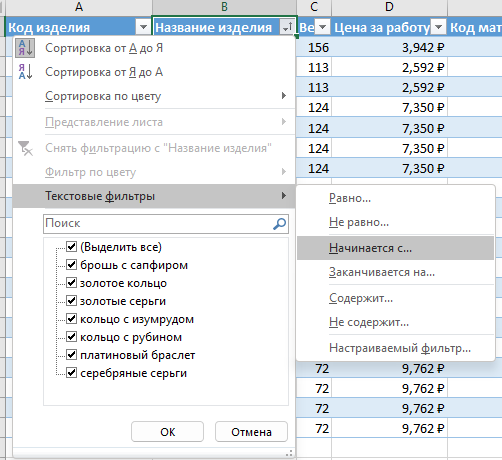
Рисунок 5.1 Текстовый фильтр

Рисунок 5.2 Пользовательский автофильтр

Рисунок 5.3 Отфильтрованная таблица
Перейдём на поле Дата и выберем Фильтр по дате>Между (Рис. 6.1, 6.2, 6.3)

Рисунок 6.1 Фильтр по дате
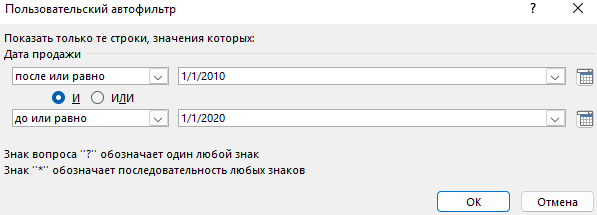
Рисунок 6.2 Пользовательский автофильтр

Рисунок 6.3 Отформатированная таблица
Используем расширенный автофильтр по нескольким условиям.
Создадим таблицу с критериями (Рис. 7.1) и применим расширенный фильтр (Рис. 7.2, 7.3)

Рисунок 7.1 Таблица с критериями
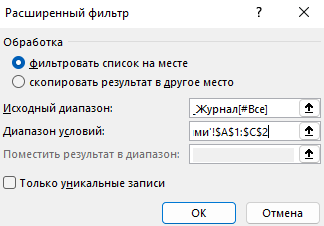
Рисунок 7.2 Расширенный фильтр
![]()
Рисунок 7.3 Отформатированная таблица
Сделаем отбор по криетриям, объединённым логической функцией И (Рис. 8)

Рисунок 8 Отформатированная таблица
Изменим параметры фильтрации таким образом, чтобы записи в разных строчках были различны. Они объединены логической функцией ИЛИ (Рис.9)

Рисунок 9 Отфильтрованная таблица
Сделаем фильтрацию с применением формулы для определения значения критерия (Рис. 10.1, 10.2)

Рисунок 10.1 Таблица условий

Рисунок 10.2 Отформатированная таблица
Сделаем промежуточный итог (Рис. 11.1, 11.2)

Рисунок 11.1 Настройка промежуточных итогов
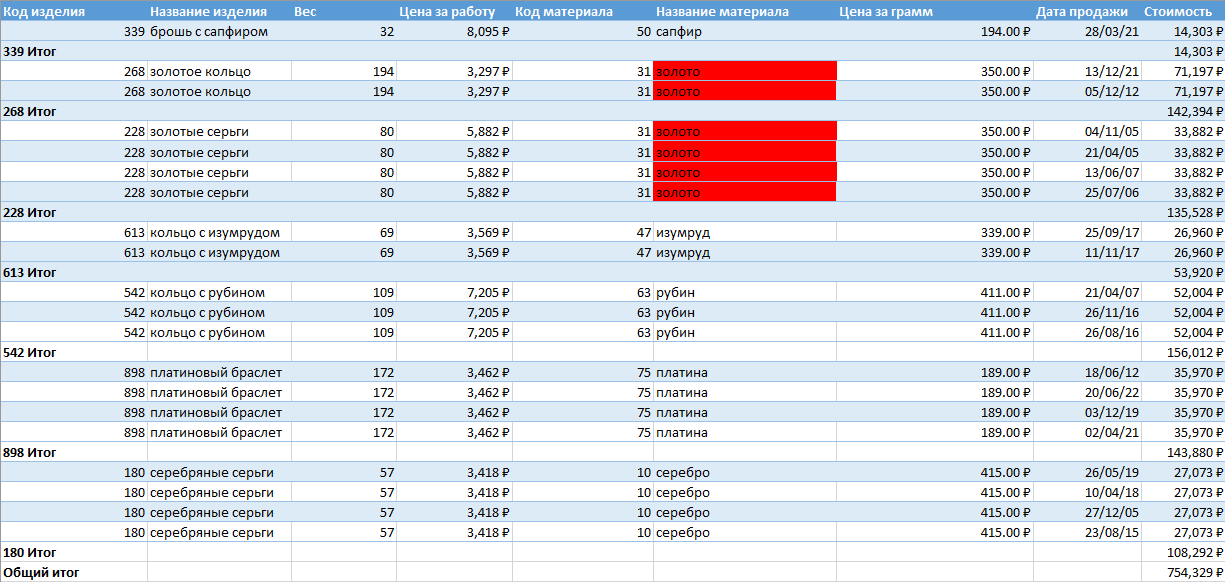
Рисунок 11.2 Таблица с промежуточными итогами
Найдём максимальную стоимость с помощью функции промежуточных итогов (Рис. 12)

Рисунок 12 Подведение промежуточных итогов
Воспользуемся формулами ДМИН ДСРЗНАЧ и ДМАКС для нахождения минимального, среднего и максимального значений среди позиций, удовлетворяющих критериям (Рис.13)

Рисунок 13 функции ДМИН, ДМАКС, ДСРЗНАЧ
Используем функцию БДСУММ() (Рис. 14)

Рисунок 14 Поведение функции БДСУММ()
Вывод: в ходе лабораторной работы были получены навыки фильтрации данных в таблице Excel. Для выполнения работы были сделаны сортировки данных по двум параметрам и по списку, применены технологии фильтрации данных с помощью классического автофильтра, использованы возможности расширенного автофильтра, сделан отбор по критериям, объединенных логическими функциями и фильтрация с применением формулы для определения значения критерия. Так же были применены технологии подведения промежуточных итогов с помощью функций ПРОМЕЖУТОЧНЫЕ.ИТОГИ(), ДМИН(), ДМАКС(), ДСРЗНАЧ(), БДСУММ().
